나사산 Threaded
M20 밖으로 나있는 나사산
M18*1.5 = Threaded사용
Thick - 안쪽 나사산
Thin - 바깥쪽 나사산

수치 수정해야 된다면 먼저 선택 후 수정전에 No Standard 선택 후 수정하기
*Thread/Tap Definition
바깥 나사산 넣기 : Thread/ Tap 아이콘 이용


Thin > 바깥쪽 나사산
**나사산을 잘 냈는지 체크


Thread/Tap Analysis
클릭 후 Apply 누르면 3D 화면상에 치수 뜸
Modeling Practice
까다로운 3D 모델링 연습 필요



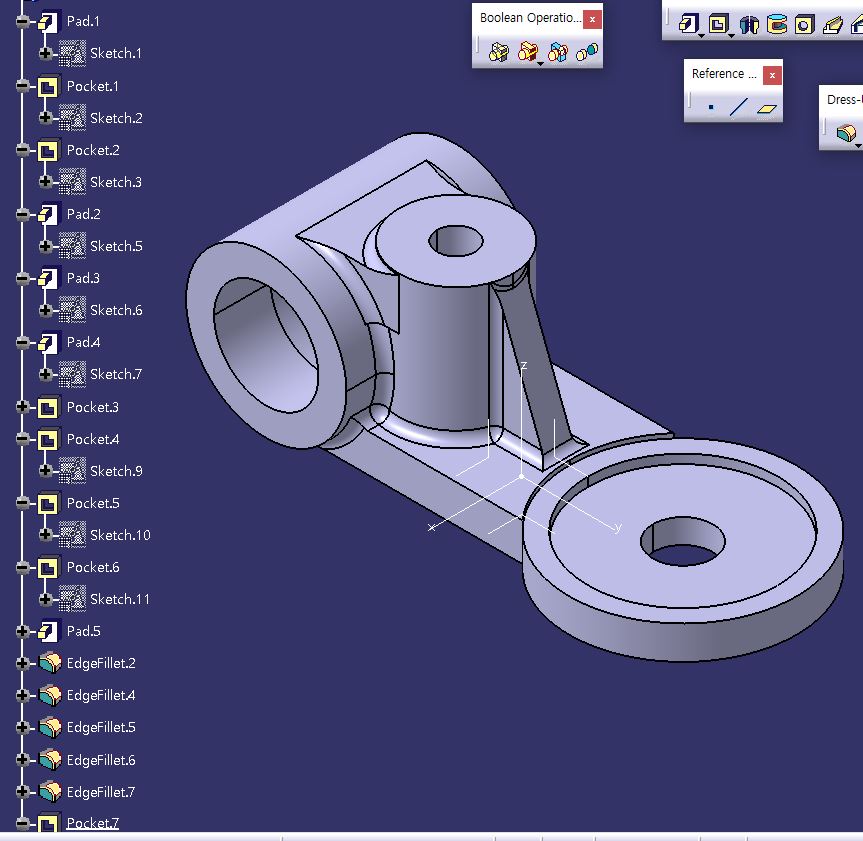



*카티아 내장 기성품 모델링 불러오기



Tools > Catalog Browser> Current : ISO Standards
다양한 국제규격의 모델링 불러올 수 있음


목록 더블클릭시 많은 종류의 모델링 볼 수 있음
위쪽 남색 창에서 더블클릭해서 들어가서 원하는 사이즈 클릭
아래 흰색창에서 원하는 모델링을 클릭한 뒤 우클릭> Open Document
모델링 오픈됨
TIP
팝업창 뜨게하기
엑시스 모양 변경하기

Tools> Options > Infrastructure > Part Infrastructure
*특정면 중간맞춤에 스케치 놓기
Positioned Sketch 사용

BaryCenter 선택 후 레퍼런스 면 클릭하면
특정면에 관해 중심맞춤 할 수 있음
*나사산 치수 보기


M8로 2개 구멍 뚫기
25 총깊이/ 22 나사산 깊이
홀 깊이가 좀 더 깊어야지 실제 가공 가능
***Thick : 안쪽
***Thin : 바깥쪽
보통 Hole로 안쪽 나사 뚫고
바깥쪽은 Thread/Tap아이콘으로 작업
홀에서는 주로 Thick!!
[CATIA] 22. Update Diagnosis 해결방법 및 Drafting 연습, Drafting Definition, Auto Fillet
Error Message에러메세지 떴을 경우 해결방법스케치 수정 후 에러 떴을 경우스케치 밑 효과부분에 커서를 두고 Isolate 클릭 Practice 3D 형상 만든뒤에 도면 내리는 연습하기Section cut, Angle Section View
whooops.tistory.com
[CATIA] 23. Update Selection, 3D Modeling Practice, Apply Material
Part Design & Drafting도면보고 모델링한 뒤 Drafting으로 도면 만들어보면서잘못된부분이 있는지 체크하기 모델링을 고치고 난 뒤 도면에 반영하려면Sheet 우클릭 > Update Selection클릭하면이미 넣은 치
whooops.tistory.com
[CATIA] 24. Boolean Operation
Boolean Operation두개의 바디를 이용해 하나의 형상을 만드는 것(시작할 때 Part body에서 시작하는 것이 아니라 바디를 추가해서 작업해야함) Assemble파트바디에 바디를 합하는 기능Add바디두개를 합
whooops.tistory.com
'공부 및 교육 > CATIA 및 기계설계' 카테고리의 다른 글
| [CATIA] 27. Part Design Practice (0) | 2024.08.26 |
|---|---|
| [CATIA] 26. Normal to Curve Plane, Plane 생성해서 스케치하기 (0) | 2024.08.23 |
| [CATIA] 24. Boolean Operation (0) | 2024.08.16 |
| [CATIA] 23. Update Selection, 3D Modeling Practice, Apply Material (0) | 2024.08.14 |
| [CATIA] 22. Update Diagnosis 해결방법 및 Drafting 연습, Drafting Definition, Auto Fillet (0) | 2024.08.12 |




댓글